Cum să estompezi fundalul în Zoom pe Windows 10: Ghid detaliat
Într-o lume care se adaptează continuu la noi modalități de lucru și comunicare, videoconferințele au devenit o parte esențială a vieții profesionale și personale. Aplicația Zoom s-a impus ca un lider în acest domeniu, oferind o multitudine de funcții utile. Printre acestea, posibilitatea de a personaliza fundalul cu imagini sau videoclipuri, sau pur și simplu de a-l estompa, s-a dovedit a fi extrem de apreciată. Estomparea fundalului este ideală pentru a ascunde un spațiu dezordonat sau pentru a spori confidențialitatea. În acest articol, vom explora cum să activezi această funcție în Zoom pe Windows 10, oferind și alte sugestii utile.
Activarea fundalului estompat în Zoom pe Windows 10
Deși funcția de fundal virtual este disponibilă de ceva timp în Zoom, opțiunea de estompare a fost introdusă mai recent, odată cu versiunea 5.5.0. Este important de reținut că această caracteristică nu este compatibilă cu toate sistemele, necesitând o anumită putere de procesare. Totuși, avantajul este că nu mai este necesar un ecran verde pentru a beneficia de efectul de estompare.
Conform specificațiilor oficiale de sistem, funcția de estompare este suportată de versiunile pe 64 de biți ale Windows 7, 8 și 10, care rulează pe procesoarele menționate mai jos:
- Procesoare Intel i3 de generația a 5-a sau mai noi
- Procesoare Intel i5 de generația a 3-a sau mai noi
- Procesoare Intel i7 de generația a 3-a sau mai noi
- Procesoare Intel i9 de generația a 3-a sau mai noi
- Procesoare AMD de 3.0 GHz sau mai puternice, cu 8 nuclee logice
Notă: Toate procesoarele Intel menționate trebuie să aibă 2 sau mai multe nuclee.
Pașii pentru a estompa fundalul în Zoom pe Windows 10 sunt simpli și similari pe diferitele sisteme de operare Windows și macOS. Iată cum procedezi:
- Deschide aplicația Zoom pe computer. Dacă nu ai o pictogramă pe desktop, apasă tasta Windows + S, tastează „Zoom” și dă click pe „Deschide”.
- Apasă pe pictograma „Setări”, situată sub poza ta de profil.
- În meniul din stânga, selectează „Fundal și filtre” și apoi opțiunea „Estompează” din secțiunea „Fundaluri virtuale”.
- Acum ar trebui să ai fundalul estompat. Verifică fereastra de previzualizare pentru a vedea cum arată efectul.
- Poți activa estomparea fundalului și în timpul unei întâlniri. Apasă pe săgeata de lângă butonul „Oprește videoclipul” și selectează „Alege un fundal virtual”.
- Se va deschide fereastra „Fundal și filtre”, unde poți selecta opțiunea „Estompează”.
- Pentru a actualiza Zoom, apasă pe poza ta de profil și selectează „Verifică actualizări”.
- Dacă este disponibilă o actualizare, va apărea o fereastră cu informații despre aceasta. Apasă „Actualizează” pentru a finaliza procesul.
- Dacă ai deja cea mai recentă versiune, vei vedea o notificare.
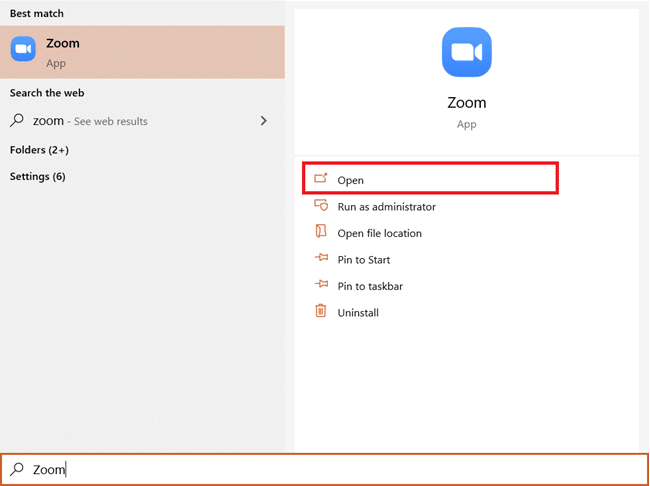
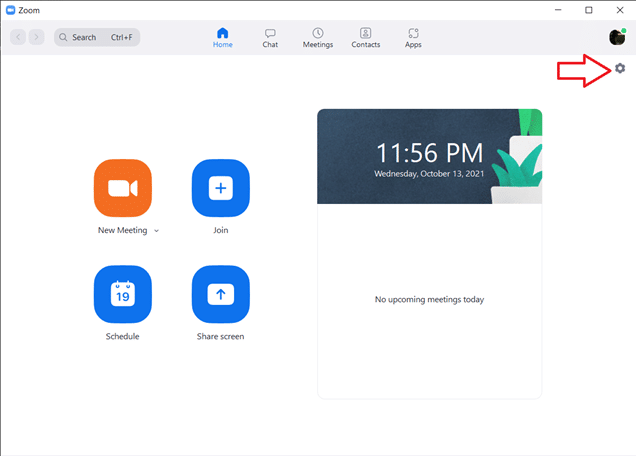
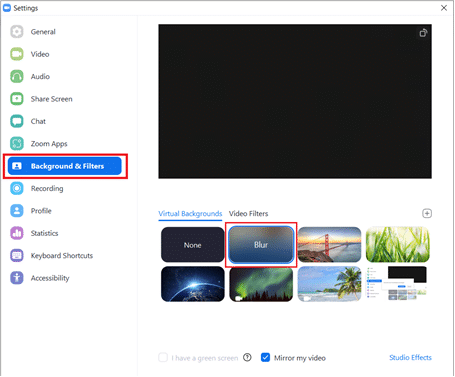
Notă: Dacă este prima dată când folosești un fundal virtual, Zoom îți va solicita să descarci pachetul inteligent de fundaluri virtuale. Apasă „Descarcă” pentru a continua.
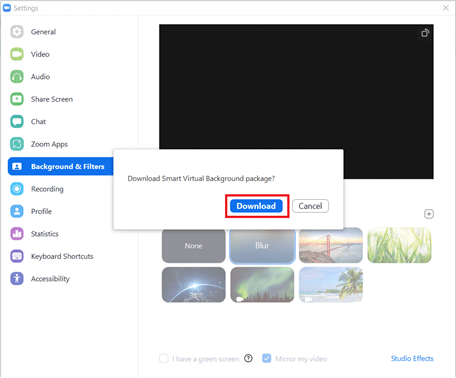

Notă: Dacă nu găsești opțiunea „Estompează”, asigură-te că ai ultima versiune a aplicației Zoom. Aceasta a fost introdusă odată cu versiunea 5.5.0.
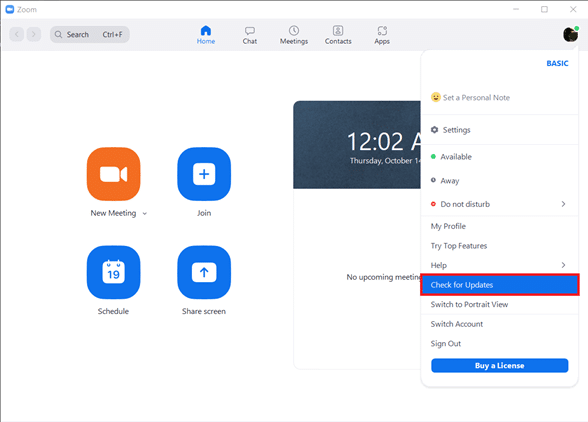
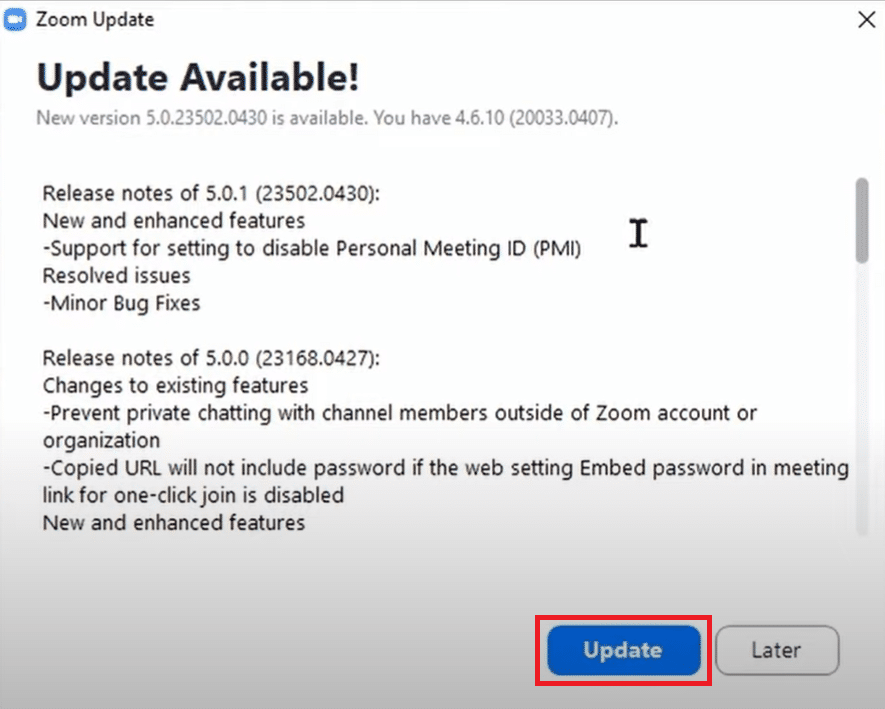
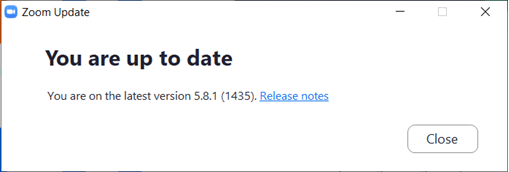
Alternativă: Crearea manuală a unei imagini estompate pentru fundal
Dacă sistemul tău nu îndeplinește cerințele pentru funcția de estompare automată sau dacă nu poți actualiza aplicația, există o soluție alternativă. Poți crea manual o imagine estompată a fundalului tău și o poți seta ca fundal virtual în Zoom. Iată cum:
- Mai întâi, fă o poză a fundalului tău cu telefonul sau camera web.
- Deschide browserul și accesează un site web de editare foto, cum ar fi BeFunky. Apasă „Începe”.
- Apasă „Deschide” și apoi „Computer” pentru a încărca imaginea fundalului.
- Apasă pe pictograma „Editare” din panoul din stânga.
- În meniul „Editare”, selectează „Estompează” din secțiunea „Blur & Smooth”.
- Folosește glisorul pentru a ajusta intensitatea estompării și apasă „Aplică”.
- Salvează imaginea modificată (Ctrl + S sau „Salvare” > „Computer”).
- Alege un nume pentru fișier, selectează formatul PNG și setează calitatea la 100%, apoi salvează.
- Deschide Zoom > „Setări” > „Fundaluri și filtre”. Apasă pe pictograma „+” și selectează „Adaugă imagine”.
- Selectează imaginea estompată din fereastra „Explorer” și apasă „Deschide”.
- Imaginea va fi adăugată în „Fundaluri virtuale” și o vei putea folosi la fiecare întâlnire.
Notă: Poți folosi și aplicația „Fotografii” din Windows 10 pentru a estompa imaginea.
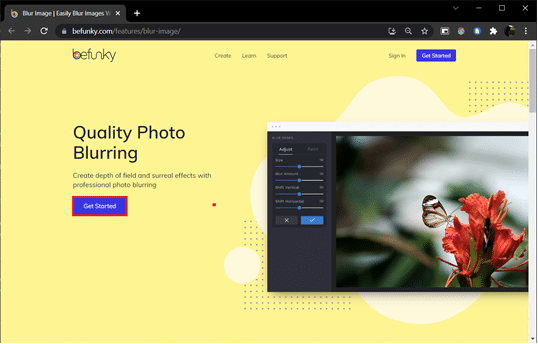


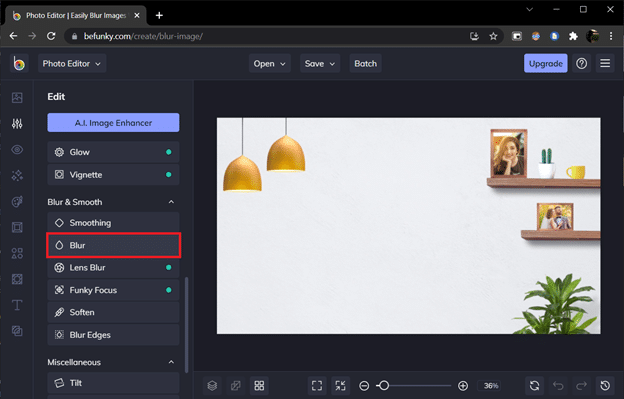
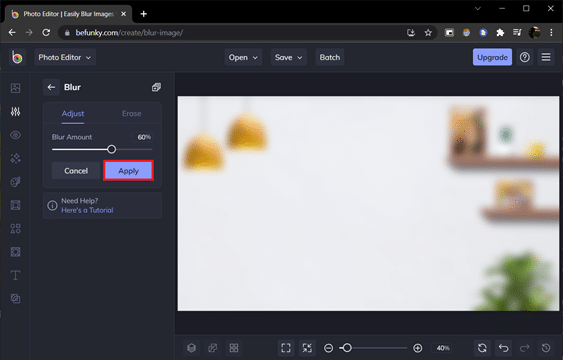
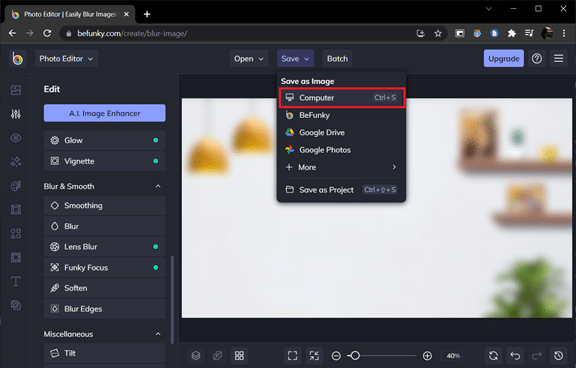

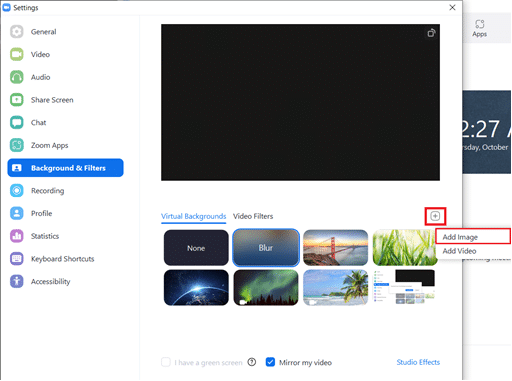
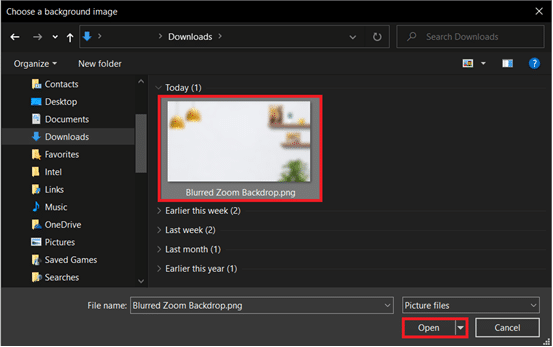
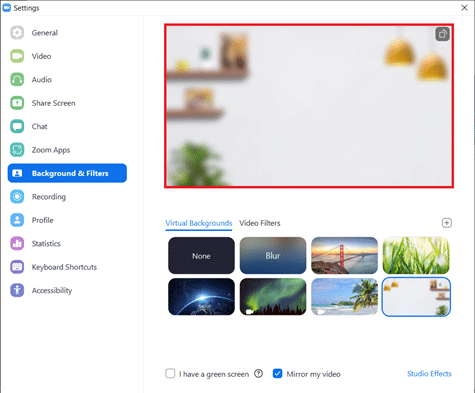
Estomparea fundalului în Zoom pe dispozitive mobile
Aplicațiile mobile Zoom pentru iOS și Android oferă și ele opțiunea de estompare a fundalului virtual. Ca și în cazul clientului desktop, această funcție este disponibilă pe anumite dispozitive și doar în cele mai recente versiuni ale aplicației. Verifică cerințele oficiale de sistem pentru mai multe informații. Iată cum activezi estomparea pe telefon:
Notă: Pentru a estompa fundalul în timpul unei întâlniri pe telefon, urmează acești pași:
- Apasă „Mai multe” (trei puncte orizontale) din colțul din dreapta jos al ecranului.
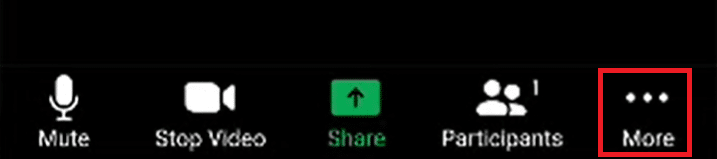
- Selectează „Fundal virtual” pe Android sau „Fundal și filtre” pe iOS.
- Apasă „Încețoșare” pentru a aplica efectul.
Sperăm că acest ghid detaliat te-a ajutat să înțelegi cum să estompezi fundalul în Zoom. Dacă ai întrebări, lasă un comentariu mai jos și vom încerca să-ți răspundem cât mai repede.